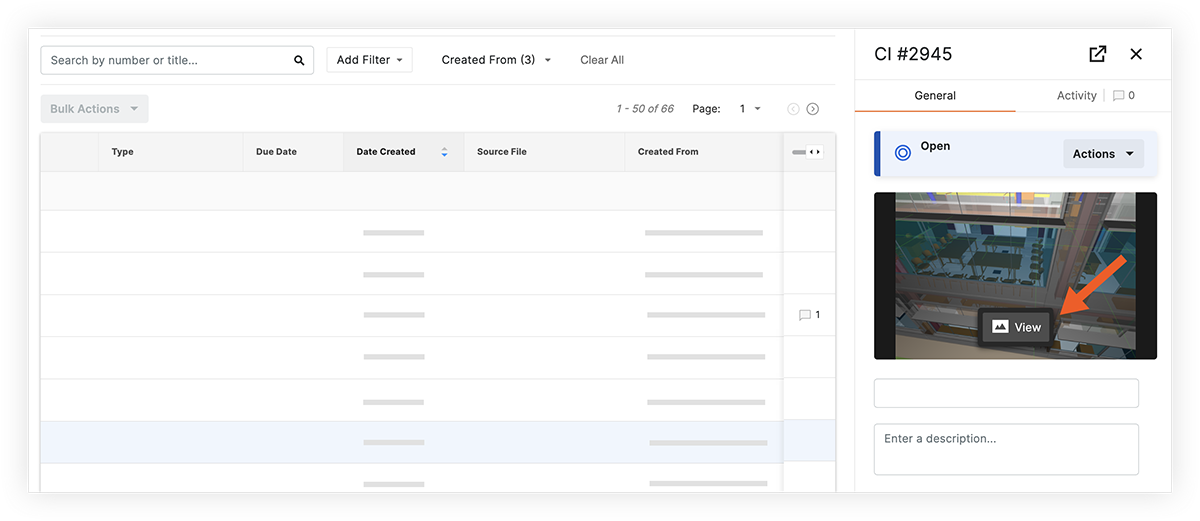Importieren von Koordinations-Vorfälle aus einer BCF Datei
Ziel
So importieren Sie Vorfälle aus einer BCF Datei in das Koordinations-Vorfälle-Tool.
Hintergrund
Wenn Sie BCF Dateien mit Koordinationsproblemen haben, können Sie diese alle auf einmal in das Koordinations-Vorfälle Tool importieren, damit Sie sie nicht manuell erstellen müssen.
Wichtige Hinweise
- Erforderliche Benutzerberechtigungen:
- Berechtigungen der Stufe "Standard" oder "Admin" für das Koordinations-Vorfälle-Tool des Projekts.
Voraussetzungen
- Sie müssen über eine BCF-Datei (.bcf) auf Ihrem Computer verfügen, aus der Sie Probleme importieren möchten.
Schritte
- Navigieren Sie auf app.procore.com zum Koordinations-Vorfälle-Tool des Projekts.
- Klicken Sie oben auf der Seite auf Importieren.
- Wählen Sie die BCF Datei von Ihrem Computer aus, von der Sie Vorfälle importieren möchten.
- Wenn das Projekt das Modelle-Tool verwendet, können Sie die Vorfälle einem bestimmten Modell zuordnen. Andernfalls klicken Sie auf Überspringen.
Hinweis: Durch die Zuordnung von Vorfällen zu einem Modell können Sie den Vorfall schnell im Modell-Viewer von Procore direkt aus einem Koordinations-Vorfall heraus öffnen (näher erläutert in Schritt 6). - Oben auf der Seite wird ein Banner mit der Aufschrift "Import in Bearbeitung" angezeigt, und Sie erhalten eine E-Mail, wenn alle Probleme importiert wurden.

- Um die Probleme anzuzeigen, die durch den Import entstanden sind, fügen Sie der Liste den Filter Erstellt von hinzu und wählen Sie die BCF Datei aus, die Sie importiert haben. Siehe Suchen und Filtern von Koordinationsproblemen.
- Klicken Sie auf ein Problem, um dessen Details in der Seitenleiste anzuzeigen.
- Wenn während des Imports ein Problem mit einem Modell verknüpft war, können Sie auf dem Bild auf Anzeigen klicken, um das Problem im Modell-Viewer von Procore zu öffnen.